Hogyan lehet eltávolítani a védelmet egy flash meghajtóra vagy memóriakártyára
Ablakok Macos / / December 19, 2019
Ha az USB-flash meghajtó vagy a memóriakártya írásvédett, akkor csak böngészni és másolja a fájlokat a média. Rekord adatok vagy törölje őket a lemezről, valamint méret ez nem fog működni.
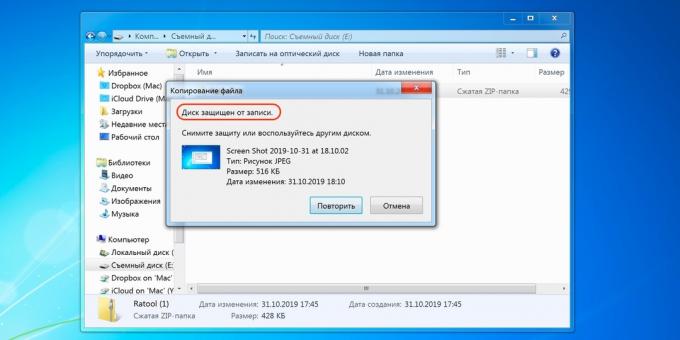
Helyes ez a hiba, disable írási zárat az alábbi módokon.
1. Ellenőrizze a fizikai kapcsoló

A fő szerve SD-kártya és az egyes USB-meghajtók lehet egy kapcsolót, amely aktiválja a fizikai írásvédettséget. Még tudni a célját, a felhasználók néha elfelejteni ezt a részét, ami miatt nehézségekkel.
Ha a flash meghajtó van egy kapcsoló, húzza ki a rendszerből, és tolja a kart úgy, hogy nem volt a zárt helyzetben. Ezután ismételjük meg a felvételt újra.
2. Ellenőrizze, hogy a szabad lemezterület
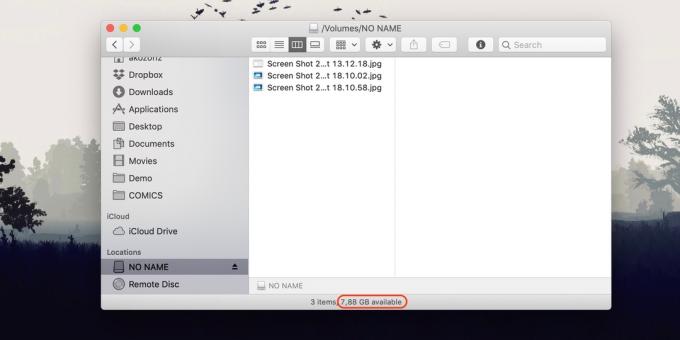
Ha a flash meghajtó nincs elég hely a fájlok másolása, akkor a rendszer általában értesíti a sima szöveget. De néha, a számítógép azt írja helyett a szokásos üzenet, hogy a flash meghajtó írásvédett.
Mindenesetre, nézd meg a rendelkezésre álló szabad tároló, és ha ez nem elég, hogy rögzítse az új adatok, vagy egyszerűen túl kevés, távolítsa el a felesleges fájlokat az USB eszközt. Aztán megint megpróbálja felvenni rajta a szükséges információkat.
3. Scan USB flash meghajtó segítségével anti-vírus
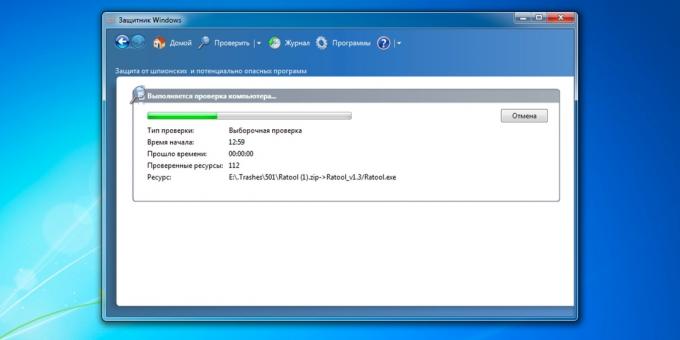
Hibák védelmével kapcsolatos a felvétel eredménye lehet malware. Ellenőrizze a meghajtó - vagy jobb, és minden a számítógép - segítségével antivirus. Talán ez megoldja a problémát egy memory stick.
4. Kapcsolja ki az írásvédettséget a rendszerleíró adatbázisban (Windows)
Ha a biztonság engedélyezett eredményeként egy szoftver hiba, vagy a Windows beállításainak módosítása, segíthet a Registry Editor. A megnyitásához nyomja meg a Win + R, írja be a területen csapatregedit és kattintson az OK gombra.
A Sidebar megy a könyvtárba: HKEY_LOCAL_MACHINE \ SYSTEM \ CurrentControlSet \ Control \ StorageDevicePolicies. Amikor látod WriteProtect opciót, nyissa meg dupla kattintással az egérrel, és győződjön meg arról, hogy az érték nulla. Ha szükséges, módosítsa, és kattintson az OK gombra.
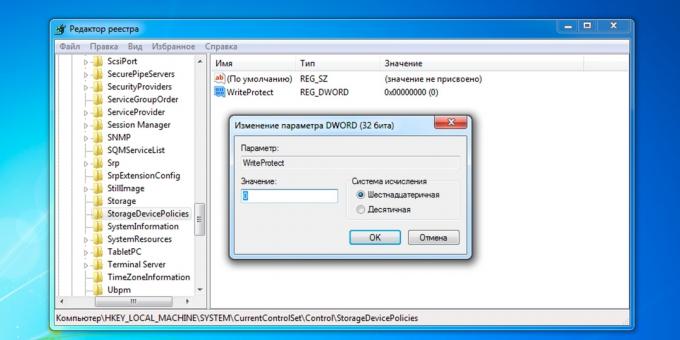
Ha a rendszer nem StorageDevicePolicies könyvtárban hozzon létre magad: Kattintson a szakasz vezérlő, a jobb egérgombbal, válasszuk a „Create» → «Fórum» és hívja meg StorageDevicePolicies.
Ha nincs lehetőség WriteProtect, akkor add hozzá. Kattintson StorageDevicePolicies listában jobb gombbal, és válassza ki a „Create» → «DWORD (32 bites)” és hívja meg WriteProtect. Ezután nyissa meg, és győződjön meg arról, hogy az érték nulla.
5. Kapcsolja ki az írásvédettséget a parancssorból (Windows)
Protection is ki lehet kapcsolni a parancssor segítségével. Hogy nyissa meg, írja be a cmd a keresési rendszer, kattintson a talált tételt a jobb egérgombbal, és válassza a „Futtatás rendszergazdaként”.
- A megjelenő ablakban adja meg a parancsot
diskpartés nyomja meg az Entert. - majd adja meg a
list diskés újra - Enter. - Amikor a lemez tábla határozza meg a méretet, hogy melyik az USB flash meghajtó, és jegyezze fel a számot.
- ezt a parancsot
sele disk [számát az USB meghajtó](Kérjük a számot zárójelek nélkül), és nyomja meg az Entert. - majd
attribútumok lemez törölje a csak olvashatóés újra - Enter.
Ezt követően, az írásvédettséget kell távolítani, és a flash meghajtót fog működni, ahogy kellene.
6. Ellenőrizze az USB flash meghajtót a „Disk Utility» (MacOS)
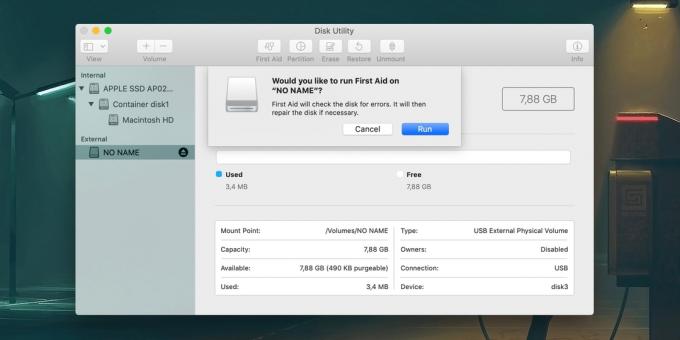
Adjon írásvédelem Mac oka lehet egy szoftver probléma egy flash meghajtót. Ebben az esetben van szükség, hogy ellenőrizze a hajtást a „Disk Utility”. Nyisd ki a részben Finder → «programok» → «Utility».
Az oldalsávon kattintson problémás USB flash meghajtót. Ezután kattintson a felső menüben a „First Aid” és kattintson a „Run”. Ha a rendszer hibát észlel a meghajtón, majd próbálja helyreállítani.
7. Format meghajtó
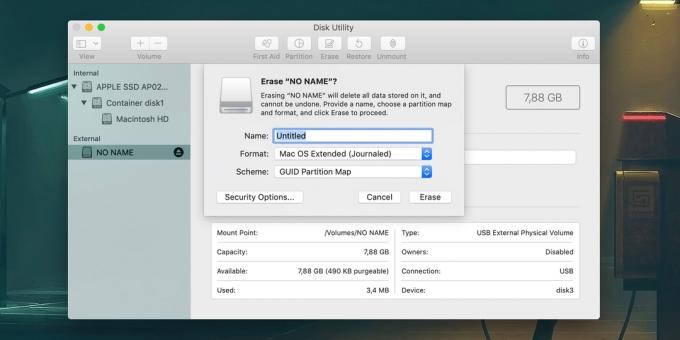
Ha a fentiek egyike sem akciók nem működik, próbálja meg formázza az USB flash meghajtó beépített vagy harmadik fél által készített segédprogramok. Ez törli az összes tartalmát, de akkor előre másolja a fontos adatokat a meghajtót a számítógéphez.
Ha nem tudja formázni a lemezt, akkor lehet, hogy visszaállítja a botSpeciális szerszámok a gyártótól.
lásd még💻💿🕹
- 12 cloud tárolás, érdemes odafigyelni
- „A fájl túl nagy”: mi a teendő, ha az adatokat nem tárolja a flash meghajtó
- Ahogy törölje a cache a számítógép vagy mobil eszköz,
- A számítógép nem látja a pendrive vagy külső merevlemez, és mit kell tenni
- Hogyan lehet visszaállítani a merevlemezen


